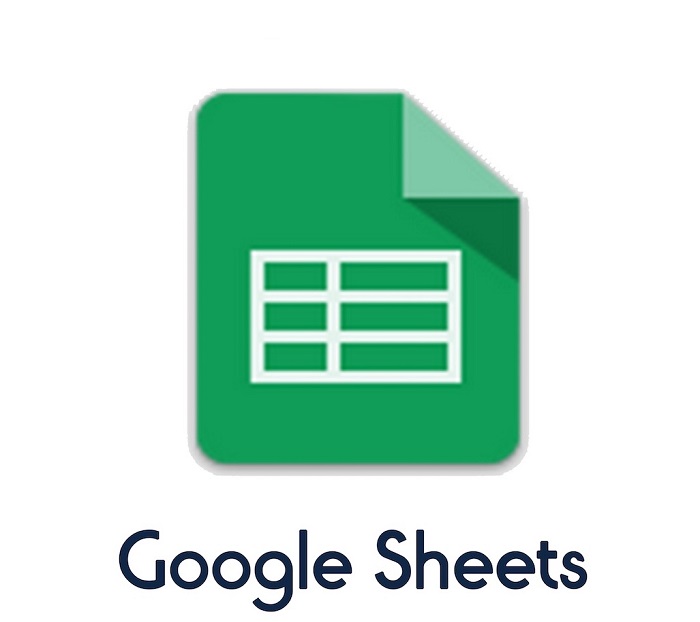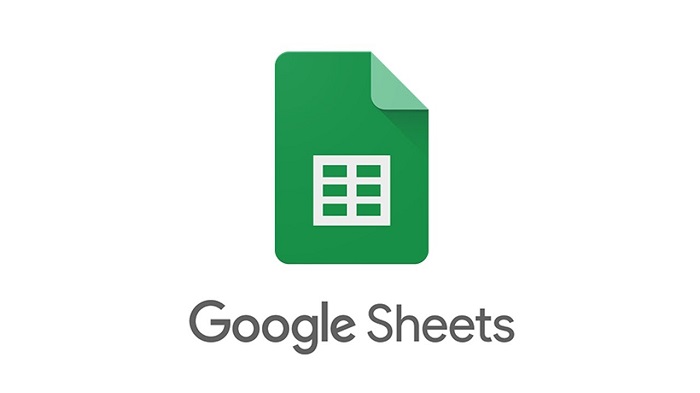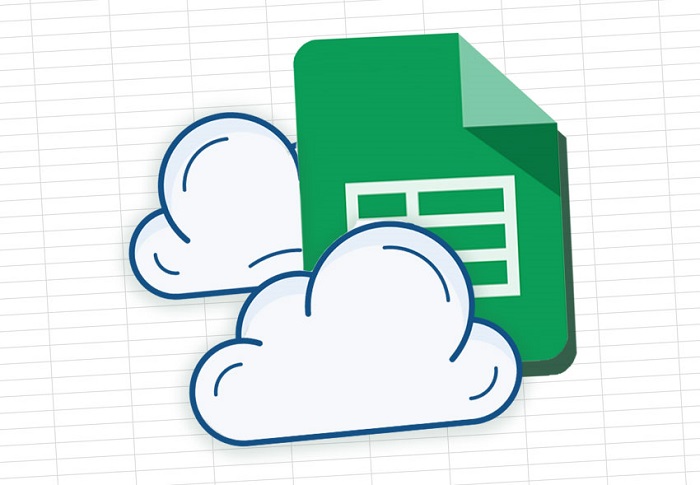Được ví như bảng tính thông minh sử dụng trên nền tảng online, Google Sheet chính là công cụ tuyệt vời hiện nay. Vậy Google Sheet là gì, cách tạo Google Sheet có khó không cùng hướng dẫn sử dụng Google Sheet chi tiết hiện nay ra sao?
Excel được ví là công cụ đắc lực hỗ trợ công việc và quản lý hoạt động kinh doanh cho nhiều ngành nghề. Tuy nhiên, phần mềm excel vẫn còn nhiều hạn chế so với Google Sheet online. Do đó, cập nhật các tính năng nâng cao từ công cụ hữu ích này là một hướng đi đúng đắn. Điều này có thể cải thiện hiệu suất công việc và gia tăng khả năng phối hợp đội nhóm.
I. Google sheet là gì?
Google sheet là một trong những công cụ bảng tính của Google tương tự như phần mềm excel, nhưng người dùng có thể sử dụng Google trang tính trực tuyến trên trình duyệt web. Google sheet đem lại những tiện ích riêng mà các phần mềm bảng tính khác không có và việc tạo google bảng tính trên web rất đơn giản, chính vì thế mà Google sheet ngày càng được sử dụng rộng rãi.
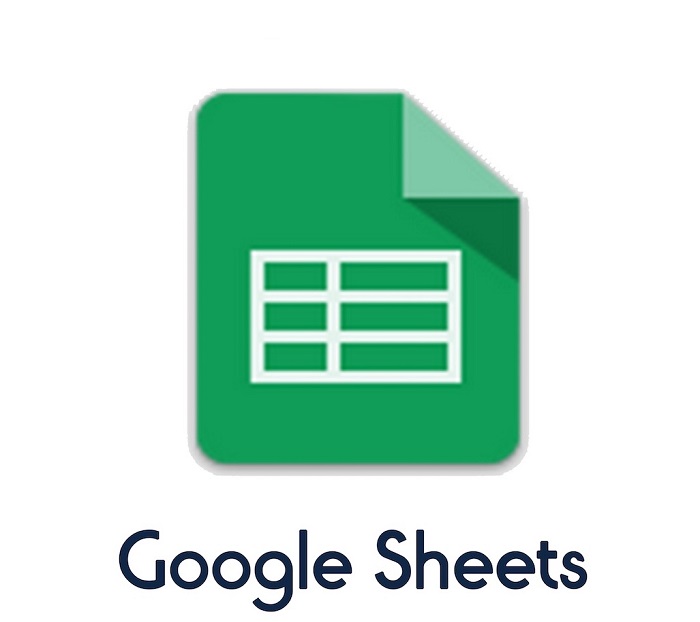
Google sheet là gì và hướng dẫn sử dụng google sheet đơn giản nhất
II. Lý do sử dụng google sheet là gì?
Ngày nay bên cạnh Google sheet tồn tại nhiều ứng dụng khác cho phép làm việc với bảng tính như Numbers của Apple, hay Excel của Microsoft, nhưng Google sheet vẫn luôn được tin dùng một cách rộng rãi vì hai lý do là hoàn toàn miễn phí và dễ sử dụng. Google sheet cho phép người dùng dễ dàng sử dụng trên mọi thiết bị như điện thoại thông minh, máy tính bảng hay máy tính cá nhân. Công cụ này được ứng dụng ở nhiều ngành nghề từ IT phần mềm, kế toán tổng hợp đến nhân viên thu ngân...
Với tính năng có thể lưu lại trên trình duyệt web, do đó người dùng sẽ hạn chế việc gặp phải vấn đề quên files tài liệu ở nhà hay mất dữ liệu. Chính vì những lý do đó mà người dùng nên tạo google sheet cho mình để phục vụ các công việc và học tập của mình.
III. 5 tính năng nổi bật không nên bỏ lỡ của Google Sheet là gì?
Cho dù bạn đang bận bịu, bạn vẫn có thể dễ dàng nhập liệu và sử dụng Google trang tính để nhập liệu và xử lý dữ liệu một cách dễ dàng, thay vì việc phải nhận được thông tin này thông qua email hoặc văn bản và phải nhập, định dạng lại nó.
Với cùng một form nhập liệu, người dùng trên google trang tính có thể thiết lập các câu hỏi, lựa chọn và textbox cho người sử dụng khác truy cập để điền vào. Khi người dùng điền vào các câu trả lời đó, thì dữ liệu đó sẽ tự động được đăng nhập và phân loại trên Google trang tính của bạn để xem.
- Kết nối các bảng tính với nhau
Có rất nhiều những tính năng mà Google sheet nổi trội hơn so với các phần mềm khác là việc kết nối các bảng tính với nhau. Bằng cách sử dụng các tính năng như “= IMPORTRANGE” làm cho Google sheet có thể thực hiện và nhận được dữ liệu từ bảng tính khác một cách thuận tiện. Bạn hãy tham khảo phần hướng dẫn sử dụng google sheet cơ bản ở mục IV để biết thêm về tính năng này.
- Tìm hiểu thông tin trong khi sử dụng sản phẩm.
Với Google sheet thì tài liệu ở ngay bên trong ứng dụng. Điều này có nghĩ là khi bạn gõ tên của một hàm excel bất kỳ bạn sẽ nhận được một lựa chọn dưới dạng danh sách thả xuống thực sự hữu ích giúp bạn sử dụng các chức năng.
- Add-Ons trên Google Sheets.
Add-Ons trên Google sheet gồm có hai loại chính: Pure add-ons và kết nối các công cụ như Zapier và IFTTT.
Pure add-ons là tiện ích thêm các tính năng bổ sung vào Google Sheets. Công cụ này có thể kết nối các công cụ như Zapier và IFTTT giúp bạn liên kết Sheets đến nhiều dịch vụ khác.
Một ví dụ điển hình của tiện ích pure add-on là AppStoreMetrix, một tiện ích mà giúp theo dõi hiệu suất của ứng dụng trong cửa hàng lớn toàn cầu như Google Play hoặc App Store của Apple.
- Hỗ trợ tốt nhất cho việc cộng tác và học tập:
Đây là một trong những tính năng mà Google Sheets luôn nổi trội hơn. Đó là mời những người khác làm việc cùng trên Google trang tính. Google sheet cho phép nhiều người dùng có thể cùng làm việc (hoặc chỉ cần xem) trên cùng một bảng tính. Với Google trang tính, bạn có thể tạo URL công cộng để cho bất kỳ người dùng nào nhận được link cũng có thể xem bảng tính, hoặc mời cộng tác viên cụ thể. Để thực hiện tính năng này bạn có thể tham khảo các bài viết liên quan đến hướng dẫn sử dụng google sheet.
IV. Cách sử dụng Google sheet là gì?
1. Tạo trang
Tạo google sheet có khó không. Bạn hoàn toàn có thể thực hiện đơn giản và nhanh chóng bằng 2 cách để tạo Google sheet sau đây:
- Bấm vào nút ‘Mới’ trong phần Google Driver và chọn phần tạo Google Sheet
- Vào phần ‘Tệp’ ở bên góc trái màn hình và chọn mới > Google Trang tính
2. Cách nhập dữ liệu
Trong Google trang tính, cách nhập dữ tương tự như sử dụng Excel. Ngoài ra Google trang tính còn có chức năng nhập thông tin có sẵn từ trong files cũ hoặc từ trong máy tính vào ngay trong google trang tính bạn đang làm việc. Bạn thực hiện theo thứ tự sau: ‘Tệp’> Nhập vào> ‘tệp tin’ được chọn từ ‘drive của tôi’ hoặc ‘Tải lên’ từ máy tính của bạn.
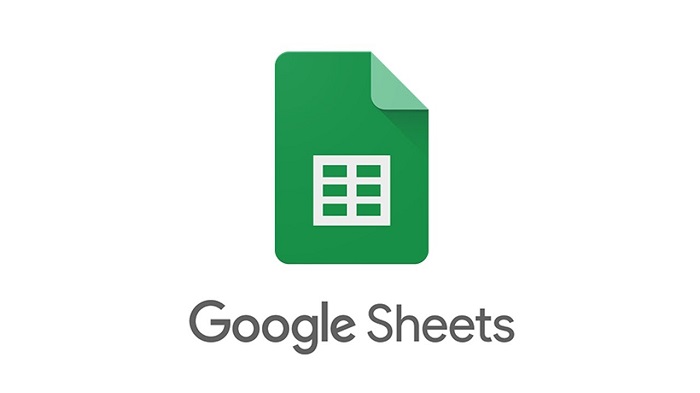
Google Sheet là gì và tính năng ra sao?
3. Đổi tên và tải tập tin
Dưới đây là 2 cách cơ bản nhất để thực hiện được điều này:
- Cách 1: Bạn vào phần ‘Tệp’> ‘Đổi tên’, nhập tên mà bạn muốn đặt cho tập tin rồi ấn ‘Enter’ để hoàn thành thao tác.
- Cách 2: bạn chỉ cần nhấp chuột vào thanh tên và đổi tên bạn muốn đặt.
Nếu bạn muốn tải tệp tin xuống máy tính để sử dụng một cách dễ dàng, thuận tiện tiện hơn, bạn có thể thực hiện theo 2 cách:
- Cách 1: Chọn ‘Tệp’> ‘Tải xuống dưới dạng’
- Cách 2: Chọn định dạng mà bạn muốn tải xuống rồi Google Sheet sẽ tự động tải xuống tập tin có đuôi dưới định dạng mà bạn đã chọn.
4. Sử dụng các công thức để tính toán
Trên google trang tính, cũng giống như các phần mềm khác, cũng có một loạt những công thức giúp bạn dễ dàng thực hiện các thao tác tính toán, thống kê, biểu đồ… Các công thức tính toán cơ bản hay được dùng nhất trong thống kê sẵn có trong biểu tượng ∑ góc bên phải của thanh công cụ.
5. Chia sẻ, bảo vệ và di chuyển dữ liệu
Đây có thể nói là tính năng vượt trội cho người sử dụng trên Google sheet. Người dùng có thể dễ dàng cài đặt chia sẻ dữ liệu của bạn cho bạn bè, đồng nghiệp tùy vào ý muốn của bạn.
Để làm nó thì trên google trang tính bạn phải thực hiện theo các bước sau:
- Bước 1; Chọn ‘Tệp’> ‘Chia sẻ’ hoặc bạn chỉ cần bấm vào nút chia sẻ màu xanh ngay bên góc phải màn hình.
- Bước 2: Chọn ‘Nâng cao’ rồi gõ email người mà bạn muốn chia sẻ dữ liệu.
- Bước 3: Bạn cài đặt tùy chọn bảo mật và kết thúc chia sẻ
Để có thể sử dụng thành thạo google sheet thì bạn có thể tìm hiểu nhiều hơn tài liệu về hướng dẫn sử dụng google sheet.
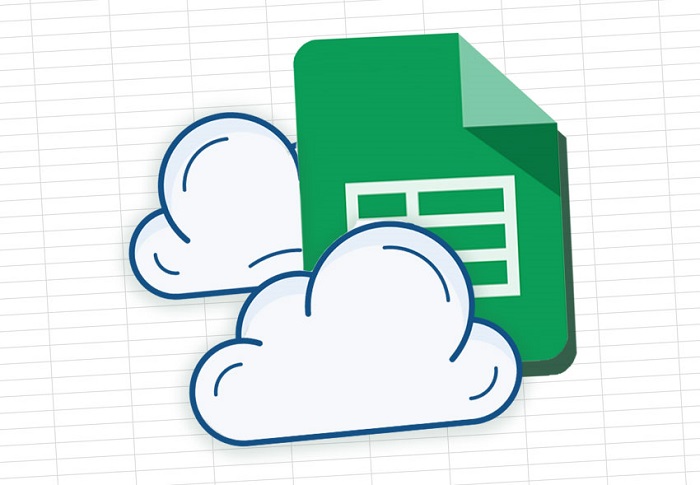
Hướng dẫn sử dụng google sheet chi tiết nhất năm 2020
V. Kết luận
Như vậy bên canh những ứng dụng khác cho phép người dùng làm việc với bảng tính thì tồn tại một ứng dụng rất tiện ích cho người sử dụng là google sheet. Làm việc trên google sheet, hay việc sử lý dữ liệu trên google trang tính đem lại cho người sử dụng nhiều tính năng đặc biệt mà chỉ có google sheet mới có. Cũng như việc cho phép người dùng sử dụng hoàn toàn miễn phí, do đó google sheet ngày càng được người dùng tin tưởng sử dụng. Việc tạo một tài khoản trên google và tạo google sheet cực kỳ đơn giản giúp cho người dùng dễ dàng sử dụng và làm việc. Bạn hãy tham khảo những bài viết liên quan đến hướng dẫn sử dụng google sheet để hiểu thêm về cách sử dụng và những tính năng đặc biệt của google sheet.